chrome 设置百度默认搜索 Chrome浏览器如何将默认搜索引擎设置为百度
在使用Chrome浏览器时,有时候我们可能更习惯使用百度作为默认搜索引擎,那么如何将Chrome浏览器的默认搜索引擎设置为百度呢?下面我们就来详细介绍一下这个操作步骤。
具体步骤:
1.升级Chrome到最新版本
参考下面经验"如何离线安装Chrome最新版本或某一特定版本?",将Chrome升级到最新版本。
2.打开管理搜索引擎页面
右键点击Chrome地址栏,在下拉菜单中选择"修改搜索引擎",就可以打开管理搜索引擎页面。
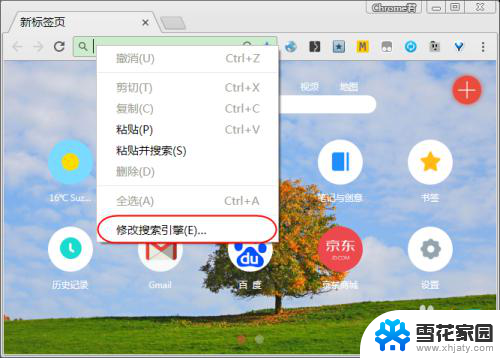
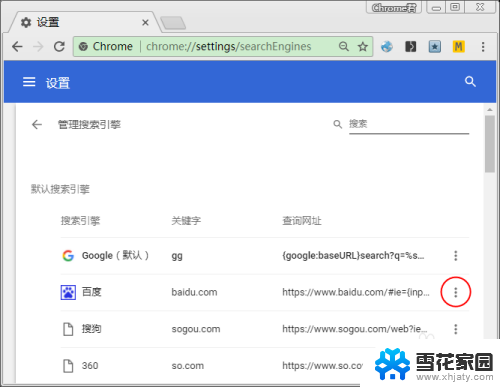
3.添加百度搜索引擎
如果默认搜索引擎列表和其他搜索引擎中都没有百度,点击"添加"按钮。在"添加搜索引擎"对话框中,分别输入:百度、baidu和https://www.baidu.com/#ie={inputEncoding}&wd=%s,点"添加"按钮,就可以添加百度搜索引擎。
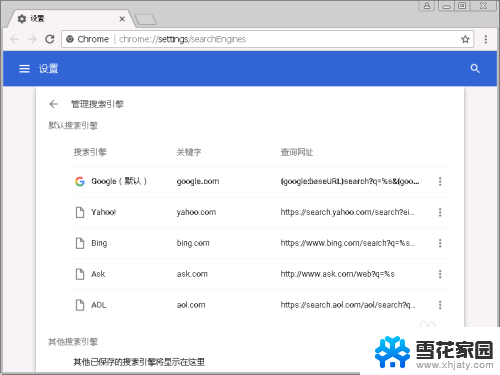
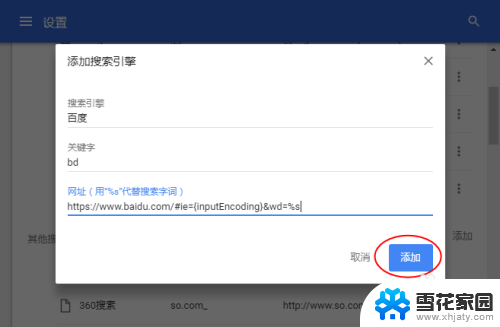
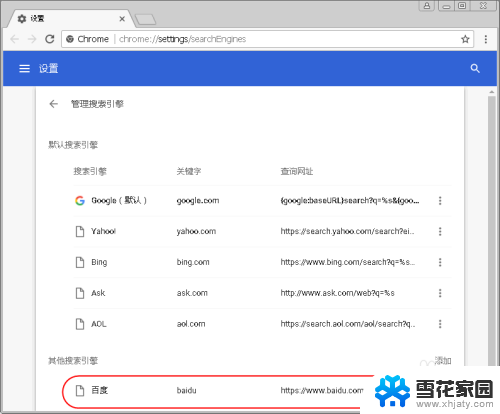
4.设置百度为默认的搜索引擎
点击百度搜索引擎最右边的三个点,在下拉菜单中选择"设为默认的搜索引擎"。就可以把百度设置为Chrome默认的搜索引擎了。
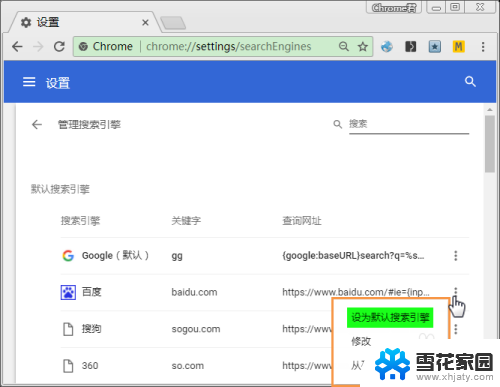
5.设置必应为默认的搜索引擎
点击应为最右边的三个点,下拉菜单中选择"设为默认的搜索引擎"。就可以把必应设置为Chrome默认的搜索引擎了。
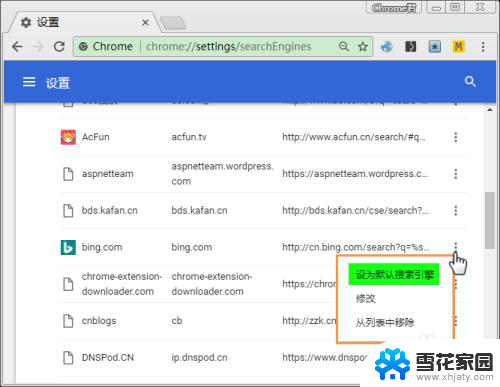
6.不能修改默认的搜索引擎?
如果不能修改默认的搜索引擎,并出现信息"此设置由您的管理员执行",则参考下面经验"如何解决Chrome无法修改默认搜索引擎的问题?"解决。

以上是设置 Chrome 默认搜索引擎为百度的所有步骤,如果有任何不清楚的地方,用户可以参考小编提供的步骤进行操作,希望对大家有所帮助。
chrome 设置百度默认搜索 Chrome浏览器如何将默认搜索引擎设置为百度相关教程
-
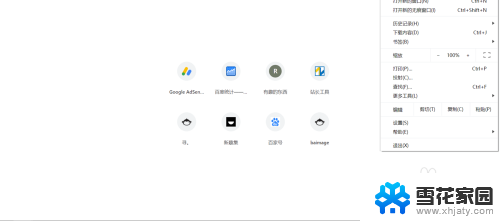 电脑浏览器搜索引擎怎么设置 如何修改浏览器默认搜索引擎
电脑浏览器搜索引擎怎么设置 如何修改浏览器默认搜索引擎2024-06-28
-
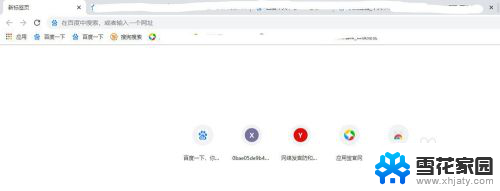 怎样把百度设为浏览器主页 将百度设为浏览器默认首页步骤
怎样把百度设为浏览器主页 将百度设为浏览器默认首页步骤2024-07-31
-
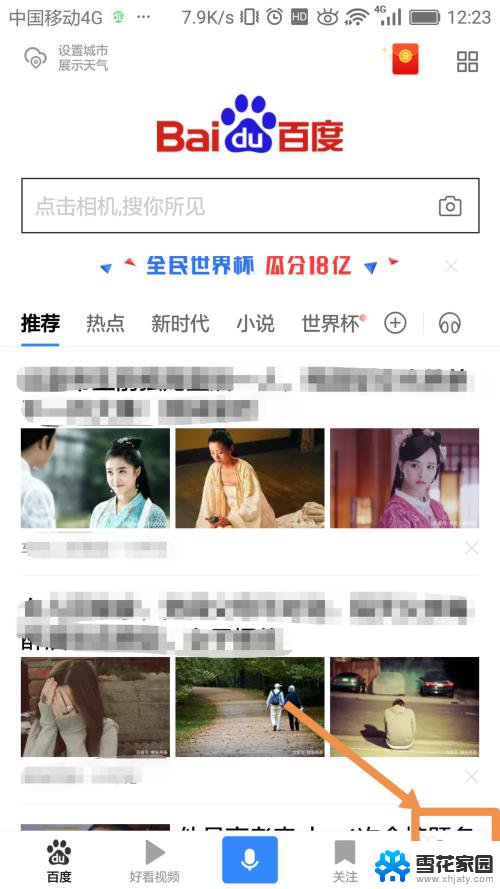 百度如何删除浏览记录 百度搜索浏览历史记录如何清除
百度如何删除浏览记录 百度搜索浏览历史记录如何清除2024-02-27
-
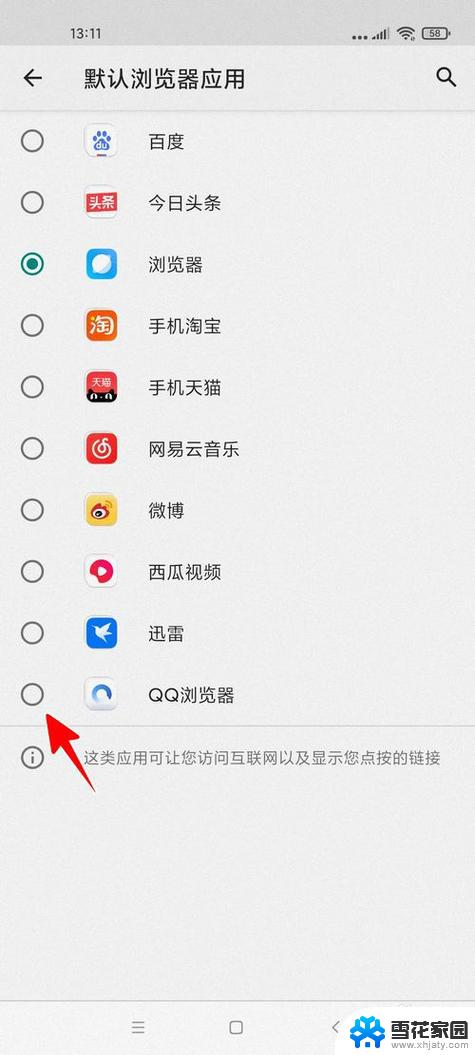 如何默认ie浏览器设置 如何将IE设置为默认浏览器
如何默认ie浏览器设置 如何将IE设置为默认浏览器2025-03-26
- 怎么把ie设置成默认浏览器 如何将IE设置为默认浏览器
- 怎么打开默认浏览器 Edge浏览器如何设置为默认浏览器
- 电脑怎么设置浏览器为默认浏览器 如何将浏览器设为默认浏览器
- ie浏览器怎么设置默认浏览器 怎样将IE浏览器设为默认浏览器
- 如何修改手机默认浏览器 设置手机默认浏览器方法
- 谷歌高级搜索入口 百度高级搜索怎么用
- 电脑微信设置文件保存位置 微信电脑版文件保存位置设置方法
- 增值税开票软件怎么改开票人 增值税开票系统开票人修改方法
- 网格对齐选项怎么取消 网格对齐选项在哪里取消
- 电脑桌面声音的图标没了 怎么办 电脑音量调节器不见了怎么办
- 键盘中win是那个键 电脑键盘win键在哪个位置
- 电脑如何连接隐藏的wifi网络 电脑如何连接隐藏的无线WiFi信号
电脑教程推荐